抵押i.360.cn
全国市场监管动产抵押登记业务系统用户手册2019年1月总体流程互联网登记子系统使用介绍访问方式1)通过系统网址访问,在浏览器地址栏中输入网http://dcdy.
gsxt.
gov.
cn2)访问国家市场监管总局官网——页面下方选择"原工商总局网站",点击""图标;系统支持IE11、IE10、IE9、IE8、360安全浏览器、谷歌等主流浏览器.
用户管理用户注册用户名即手机号,填写手机号码、验证码为图片验证码后,点击,用户手机收到短信,填写手机验证码后录入下面信息.
注:1、手机号码经过实名认证,与委托代理人姓名或证件号码确定为同一人才可注册成功,请填写真实经办人姓名、经办人证件号码,后续动产抵押登记申请会自动带出注册信息.
2、密码格式要求:6-18位,支持字母、数字、下划线.
3、委托代理人证件类型只支持"身份证".
4、文字后带*项为必填项.
用户登录1)使用注册成功的账号和密码登录系统办理业务;如下图所示:2)通过手机版电子营业执照APP或小程序扫码登录.
已办理电子营业执照的抵押人或者抵押权人,可使用电子营业执照完成身份验证,登录系统办理动产抵押登记相关业务(本系统仅支持二维码版电子营业执照登录).
每次登录需要手动选择是抵押人或抵押权人,在填写登记申请时,根据选择的类型自动在抵押人或抵押权人位置带出主体信息,且不允许修改;可查看该企业名下为抵押人的所有已登记、变更、注销信息.
修改密码点击"修改密码",填写原密码,新密码,确认密码后系统提示"密码修改成功",退出至登录页面.
注:电子营业执照登录再本系统无修改密码功能.
密码找回注册用户忘记密码可点击登录框下方的""按钮,通过注册时填写信息校验一致后设置新密码保存成功.
注意:1)电子营业执照用户,忘记密码时,请联系营业执照颁发机构;2)如果注册用户的手机号改变,请重新注册本系统用户.
退出登录点击"退出系统",可退出系统.
动产抵押登记用户点击系统首页的""图标,进入业务办理列表页面,点击页签,可切换办理不同业务;如下图所示:发起动产抵押登记业务点击""按钮,打开承诺书页面,业务办理人需勾选"本人同意以上承诺内容",点击同意按钮,进入到动产抵押登记业务办理页面.
承诺书如下图所示:填写登记信息办理动产抵押登记业务有五个步骤:第一步:填写指定代表或者共同委托代理人指定代表或者共同委托代理人自动关联注册人信息,不可修改,填写授权期限和授权权限,若授权权限选择不同意提交动产抵押登记有关材料,点击下一步弹出提示框如下:填写完后,点击""按钮,进入下一页面,继续填写动产抵押登记申请书.
注意:当超过授权期限将不允许对本条数据进行操作;授权权限在选择"不同意提交动产抵押登记有关材料"时,将不能进行下一步操作.
第二步:填写动产抵押登记申请书点击"填写示例",查看示例信息.
填写动产抵押登记申请书页面如下图所示:抵押人概况信息填写:选择抵押人在名称(姓名)后的查询框中输入准确的企业名称或统一社会信用代码,点击""按钮,系统自动关联出主体信息.
动产抵押登记机关:系统默认带出住所地登记机关所属省(区、市)抵押人法定代表人(经营者)身份证号码:请输入准确的经营者身份证号码(请确保录入的身份证号码与企业(或个体工商户)注册登记时提供的身份证号码一致).
抵押权人概况信息填写:当抵押权人为企业或者个体工商户时,请在抵押权人查询框内,输入准确的企业名称或统一社会信用代码,点击""按钮,系统自动关联出相关信息;当抵押权人为自然人时,请点击""按钮,输入相关信息;当有多个抵押权人时,请点击按钮,增加一个抵押权人,录入抵押权人信息.
被担保债权概况需录入的信息包括:根据实际情况填写;注意:数额最大支持小数点后6位;币种默认选择人民币,单位是万;信息输入完成后,点击""按钮系统将自动校验法定代表人(经营者)身份证号码是否与登记信息一致,如不一致,弹出提示信息,修改后重新提交;如一致弹出数额确认,展示如下图,确认后继续录入抵押物信息.
注:如数额超过一亿元,弹出提示确认信息.
第三步:编辑抵押物清单点击"填写示例"按钮,查看示例信息.
编辑抵押物清单页面如下图所示:抵押物的录入支持两种方式:1)手动填写:每次添加一条,点击按钮,如下图所示:2)模板导入:点击按钮,打开导入页面,如下图所示:点击"下载模板",下载"动产抵押抵押物导入模板.
xls",保存到电脑上.
注意,下载的模板请使用MicrosoftExcel2007以上版本打开.
在打开的模板中录入和保存抵押物信息,注意不可有空行,每条抵押物信息不可有空项.
录入完毕后,点击""按钮,浏览并选择存有抵押物信息的模板文件,如下图所示:点击"打开"按钮,系统开始导入,如果全部导入成功,系统提示如下图:如果有错误数据,所有数据均无法上传成功.
系统提示如下图:可点击"下载失败数据"链接,下载系统标识错误数据的文件,修改后重新上传.
错误数据仅检索存在空值的项,表格标红在"错误数据"表上方显示.
注意:导入时为覆盖方式,系统将删除原有数据,请谨慎操作.
抵押物录入完成后,可点击"提交预审"按钮,将已录入的业务申请信息提交登记机关预审;也可点击""按钮,不经过预审直接进入第四步,下载动产抵押登记书.
提交预审点击"提交预审"后,系统提示如下图:点击"确定"按钮,系统将返回业务办理列表页面,如下图所示:列表中显示的数据为提交预审的数据,状态为"待预审",显示登记部门、联系电话,用户可点击""按钮,查看已提交预审的信息.
待登记机关受理后,数据状态将更新为"预审已受理";待登记机关预审后,如果预审未通过,数据状态将更新为"预审驳回",如下图所示:点击"预审驳回"按钮,可查看驳回原因.
点击"修改"按钮,可依据驳回原因修正申请信息.
修正过程与录入过程相同.
待登记机关预审通过,数据状态将更新为"预审通过",如下图所示:用户可点击"提交审核"按钮,继续第四步,下载动产抵押登记申请书.
登记材料上传第四步:下载动产抵押登记申请书下载动产抵押登记申请书页面如下图所示:通过此页面,可预览和下载动产抵押登记申请书.
预览确认内容无误后,点击"",系统提示如下图:点击"确定"按钮下载和保存动产抵押登记申请书,页面出现""按钮.
打印下载的动产抵押登记申请书,加盖抵押人和抵押权人印章,点击""按钮,继续第五步,上传电子材料.
第五步:上传电子材料点击"选择文件"按钮,选择并上传文件,系统将显示文件名称、文件大小和上传状态等信息,如下图所示:点击"删除"按钮,可删除已上传的文件;点击"查看"按钮,可打开查看已上传文件的内容;提交审核通过以上五步操作,动产抵押登记信息已录入完毕,可点击""按钮,将申请信息正式提交登记机关审核.
确认提交后,系统提示"提交成功",系统将返回业务办理列表页面,如下图所示:列表中显示的数据为提交审核的数据,数据状态为"待审核";待登记机关受理后,数据状态将更新为"审核已受理";待登记机关审核后,如果审核不通过,数据状态将更新为"驳回"(如下图所示):点击"驳回原因"按钮,可查看驳回原因;点击"修改"按钮,进入信息填写第一页,可依据驳回原因对申请信息进行修改,修正后重新提交审核.
待登记机关审核后,如果审核通过,数据状态将更新为"已登记",显示审核通过日期和登记编号,如下图所示:下载《动产抵押登记书》状态为"已登记"数据,点击"下载"按钮,可下载加盖了登记机关电子印章的《动产抵押登记书》.
动产抵押登记变更发起动产抵押登记变更业务点击""按钮,打开承诺书页面,与登记操作一致.
填写登记变更信息办理动产抵押登记变更业务有四个步骤:第一步:指定代表或者共同委托代理人(与2.
2.
3动产抵押登记操作一致)第二步:填写动产抵押登记变更书核对登记信息,对需要变更的动产抵押登记信息进行确认,如果确认信息有误,可点击"返回"按钮,重新输入动产抵押登记编号;如果确认信息无误,输入法定代表人(或经营者)身份证号码、填写变更内容,可提交预审或点击""按钮校验法定代表人(或经营者)身份证号码是否与企业(个体工商户)注册登记信息一致,通过后,下载动产抵押登记变更申请书.
提交预审(与2.
2.
3动产抵押登记操作一致)登记变更材料上传第三步:下载动产抵押登记变更申请书((与2.
2.
3动产抵押登记操作一致))第四步:上传电子材料(与2.
2.
3动产抵押登记操作一致)提交审核(与2.
2.
3动产抵押登记操作一致)下载《动产抵押登记变更书》(与2.
2.
3动产抵押登记操作一致)动产抵押登记注销用户点击系统首页的""图标,进入业务办理列表页面,点击上方页签,可切换办理不同业务.
列表显示对应的正在办理和已办理完成的业务.
发起动产抵押登记注销业务点击""按钮,打开承诺书页面,此步与2.
2.
3动产抵押登记操作一致.
填写登记注销信息办理动产抵押登记注销业务有四个步骤:第一步:指定代表或者共同委托代理人(与2.
2.
3动产抵押登记操作一致)第二步:填写动产抵押登记注销申请书填写动产抵押登记注销申请书页面如下图所示:核对登记信息,确认信息无误,录入注销原因,从下拉列表中选择系统预置的注销原因,也可手动填写;输入法定代表人(或经营者)身份证号码,点击""按钮,继续第三步,下载动产抵押登记注销申请书;如果确认信息有误,可点击""按钮,重新输入动产抵押登记编号.
输入完成后,点击""按钮,下载动产抵押登记注销申请书.
第三步:下载动产抵押登记注销申请书(与2.
2.
3动产抵押登记操作一致)第四步:上传电子材料(与2.
2.
3动产抵押登记操作一致)提交审核(与2.
2.
3动产抵押登记操作一致)下载《动产抵押登记注销书》(与2.
2.
3动产抵押登记操作一致)动产抵押登记查询输入查询条件,点击""按钮,展示符合条件数据;点击"",查看办理登记相关信息.
系统功能介绍互联网登记子系统重点功能介绍该功能面向的用户对象为抵押人、抵押权人、抵押人和抵押权人指定代表或者共同委托代理人、社会公众.
可通过系统办理动产抵押登记、动产抵押登记变更和动产抵押登记注销三类业务;所有用户均可通过系统查询动产抵押登记公示信息.
动产抵押登记抵押人概况需录入的主要信息包括:1)抵押人:指抵押人类型,分为企业(含农专)、个体工商户和农业生产经营者三类,如果抵押人为农民专业合作社,请选择"企业(含农专)";2)名称(姓名)、住所地、注册号/统一社会信用代码、行业类别;不同类型的抵押人,这几项信息的录入方式不同.
对于企业(含农专)和个体工商户,在抵押人查询框内,输入准确的企业名称或统一社会信用代码,点击"查询"按钮,系统自动关联出这几项信息,如果关联不出来,请确认输入的企业名称或统一社会信用代码是否正确,如遇系统异常,请耐心等待或拨打业务咨询联系电话咨询;对于农业生产经营者,需手工填写名称(姓名)、住所地、证件类型(身份证)和证件号码几项信息;3)动产抵押登记机关:请选择抵押人住所地县级市场监管部门,系统默认带出住所地登记机关所属省(区、市);4)抵押人法定代表人(经营者)身份证号码:抵押人为企业时,请输入准确的法定代表人(经营者)身份证号码;抵押人为个体工商户时,请输入准确的经营者身份证号码.
该项信息用于验证代理人身份,请务必准确填写.
注意:请确保录入的身份证号码与企业(或个体工商户)注册登记时提供的身份证号码一致.
此处身份证号码仅作校验使用,系统不会留存.
抵押权人概况需录入的信息包括:支持录入多个抵押权人信息.
被担保债权概况需录入的信息包括:1)种类:指抵押合同类型,系统设置16种,请根据实际情况选择;2)数额:指担保债权金额,最大支持小数点后6位;币种采用码表,默认选择人民币,单位是万;后方增加换算后的人民币数额字段,用户根据当日汇率计算填写,在后续文书、公示中展示实际选择币种和数额,折人民币用于统计汇总;页面格式:选择币种(默认为人民币)+文本框+万折人民币+文本框+万元;3)担保范围、债务人履行债务的期限:请按照合同约定填写;4)备注:指其他需要说明信息,如果没有可不填写.
公示查询动产抵押登记数据内网工商用户审核通过之后,次日可通过首页查询框查询,对外公示,权限开放给所有用户,可查全国数据,查询条件:抵押人名称、统一社会信用代码/注册号/身份证号、动产抵押登记编号(仅支持精确查询),其中使用身份证号码查询的情况为抵押人是农业生产经营者.
查询结果中的抵押权人证件类型为身份证号时,身份证做脱敏处理,身份证号码仅显示前4位和后2位,住所地隐藏不展示;可通过系统首页的公示查询入口,查询动产抵押登记公示信息.
公示页:登记信息、登记变更信息、登记注销信息、登记撤销信息一页展示;登记信息:被担保债权概况不公示种类和范围;其中当抵押人为自然人时,身份证号码脱敏处理,前四后二;抵押权人为自然人时,身份证号码脱敏处理,前四后二,住所地不公示.
详细信息页面点击动产抵押登记编号链接,可查看动产抵押登记详细信息.
- 抵押i.360.cn相关文档
- 鞍钢i.360.cn
- 学员i.360.cn
- 提交i.360.cn
- 党组织i.360.cn
- 操作手册i.360.cn
- 使用扬州大学远程接入校园网登陆我院综合教务系统和毕业设计(论文)系统方法
HostYun 新增可选洛杉矶/日本机房 全场9折月付19.8元起
关于HostYun主机商在之前也有几次分享,这个前身是我们可能熟悉的小众的HostShare商家,主要就是提供廉价主机,那时候官方还声称选择这个品牌的机器不要用于正式生产项目,如今这个品牌重新转变成Hostyun。目前提供的VPS主机包括KVM和XEN架构,数据中心可选日本、韩国、香港和美国的多个地区机房,电信双程CN2 GIA线路,香港和日本机房,均为国内直连线路,访问质量不错。今天和大家分享下...

搬瓦工香港 PCCW 机房已免费迁移升级至香港 CN2 GIA 机房
搬瓦工最新优惠码优惠码:BWH3HYATVBJW,节约6.58%,全场通用!搬瓦工关闭香港 PCCW 机房通知下面提炼一下邮件的关键信息,原文在最后面。香港 CN2 GIA 机房自从 2020 年上线以来,网络性能大幅提升,所有新订单都默认部署在香港 CN2 GIA 机房;目前可以免费迁移到香港 CN2 GIA 机房,在 KiwiVM 控制面板选择 HKHK_8 机房进行迁移即可,迁移会改变 IP...
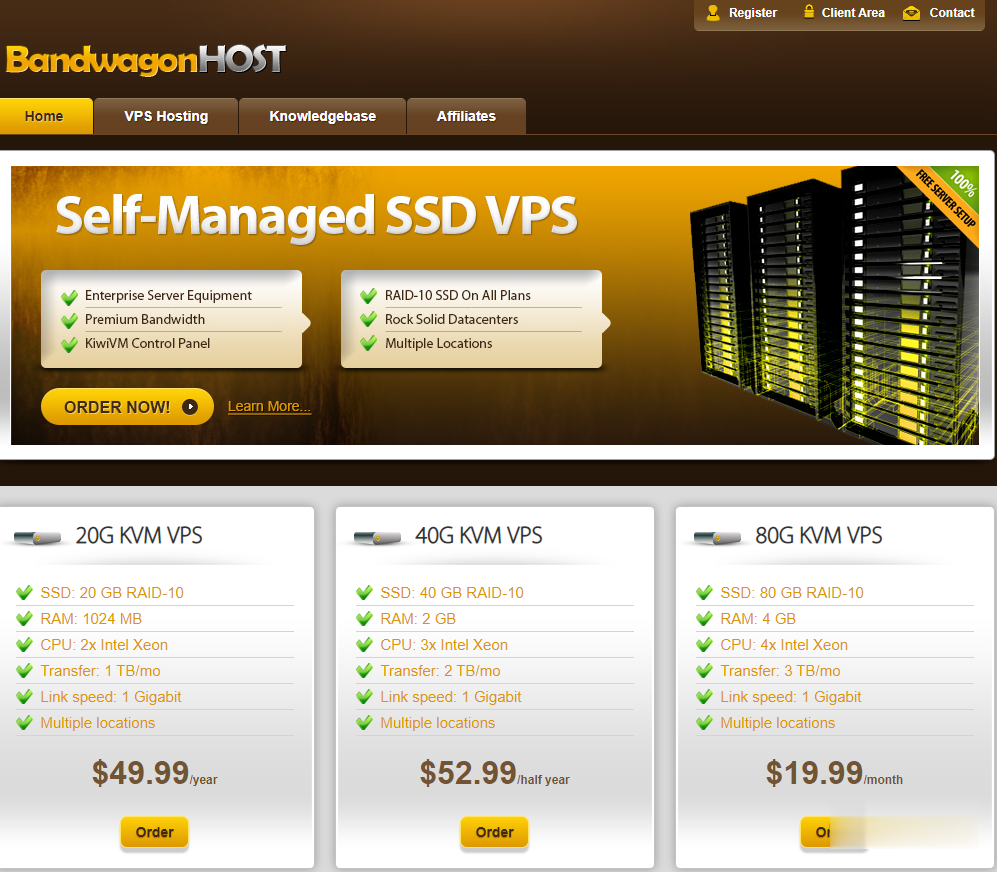
Megalayer(159元 )年付CN2优化带宽VPS
Megalayer 商家我们还算是比较熟悉的,商家主要业务方向是CN2优化带宽、国际BGP和全向带宽的独立服务器和站群服务器,且后来也有增加云服务器(VPS主机)业务。这次中秋节促销活动期间,有发布促销活动,这次活动力度认为还是比较大的,有提供香港、美国、菲律宾的年付VPS主机,CN2优化方案线路的低至年付159元。这次活动截止到10月30日,如果我们有需要的话可以选择。第一、特价限量年付VPS主...
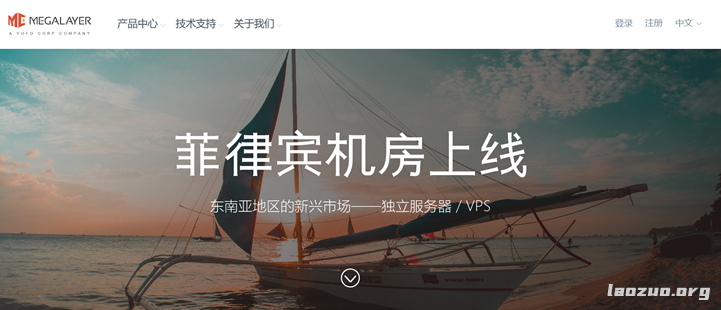
-
2020双十一成绩单2020年河南全县初二期末成绩排名?今日油条天天吃油条,身体会怎么样留学生认证留学生回国认证,是否要求需要在国外待满三年,还是只需要完成所需的三年课程?access数据库Access数据库对象的操作包括哪五种?嘉兴商标注册个人如何申请商标注册甲骨文不满赔偿如果合同期不满被单位辞退,用人单位是否需要赔偿lunwenjiance论文检测,知网的是32.4%,改了以后,维普的是29.23%。如果再到知网查,会不会超过呢?月神谭求古典武侠类的变身小说~!同ip网站同IP网站9个越来越多,为什么?336.com求那个网站 你懂得 1552517773@qq